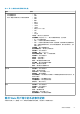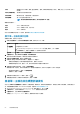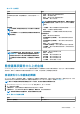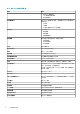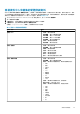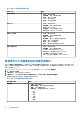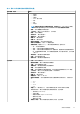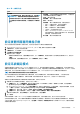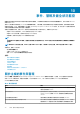Users Guide
檢視資料中心和叢集的硬體詳細資料
您可以在 Dell EMC 資料中心/叢集資訊標籤上,檢視單一主機的硬體詳細資料。若要在此頁面上顯示資訊,請執行清查工作。資料
中心和叢集頁面可讓您將資訊匯出成 CSV 檔案,並在資料格上提供篩選或搜尋功能。您會看到哪些資料,要視您在哪一個檢視處理
資料而定。硬體檢視可以直接報告 OMSA 與 iDRAC 的資料。請參閱執行清查工作。
1. 在 OpenManage Integration for VMware vCenter 的「導覽」窗格中,按一下 vCenter 清查清單。
2. 按一下資料中心或叢集。
3. 在物件標籤上,選取您要檢視元件專屬詳細資料的特定資料中心或叢集。
4. 在監視標籤中,選取 Dell EMC 資料中心/叢集資訊標籤。
在硬體:<Component Name> 子標籤上,檢視每個元件的下列資訊。
表 21. 資料中心和叢集的硬體資訊
硬體:
元件
資訊
硬體:FRU
• 主機 — 顯示主機名稱
• 服務標籤 — 顯示主機的服務標籤
• 零件名稱 — 顯示 FRU 零件名稱
• 零件編號 — 顯示 FRU 零件編號
• 製造廠商 — 顯示製造廠商名稱
• 序號 — 顯示製造廠商序號
• 製造日期 — 顯示製造日期
硬體:處理器
• 主機 — 顯示主機名稱
• 服務標籤 — 顯示主機的服務標籤
• 插槽 — 顯示插槽編號
• 速度 — 顯示目前的速度
• 品牌 — 顯示處理器品牌
• 版本 — 顯示處理器版本
• 核心 — 顯示此處理器中的核心數目
硬體:電源供應器
• 主機 — 顯示主機名稱
• 服務標籤 — 顯示主機的服務標籤
• 類型 — 顯示電源供應器的類型。電源供應器類型包括:
○ 不明
○ 線性
○ 切換中
○ 電池
○ UPS
○ 轉換器
○ 穩壓器
○ AC
○ 直流電
○ VRM
• 位置 — 顯示電源供應器的位置,例如插槽 1
• 輸出 (瓦特) — 顯示功率 (瓦特)
• 狀態 — 顯示電源供應器的狀態。狀態選項包括:
○ 其他
○ 不明
○ 正常
○ 嚴重
○ 不嚴重
○ 可復原
○ 無法復原
○ 高
○ 低
清查和保固管理 65